
Solidworksで機械設計しよう<2>
前回では、3次元CADではアセンブリモデルの各部品やサブアセンブリのファイルリンクが重要だというお話をしました。
今回は、実際にSoldworks2018を使用してファイルのリンクを確認してみたいと思います。
ファイルリンクの確認方法は2つ
1.ファイルを開く前
メニューの「File」→「Open」で開くアセンブルファイルをクリックする。

その次に、「Reference」をクリックすると、参照ファイルがリンクされているフォルダーがわかります。

2.ファイルを開いた後
メニューの「File」→「Find References」

Find Referencesのウィンドウが開き、開いているアセンブリモデルに参照されているファイル名と保存先のフォルダーがわかります。
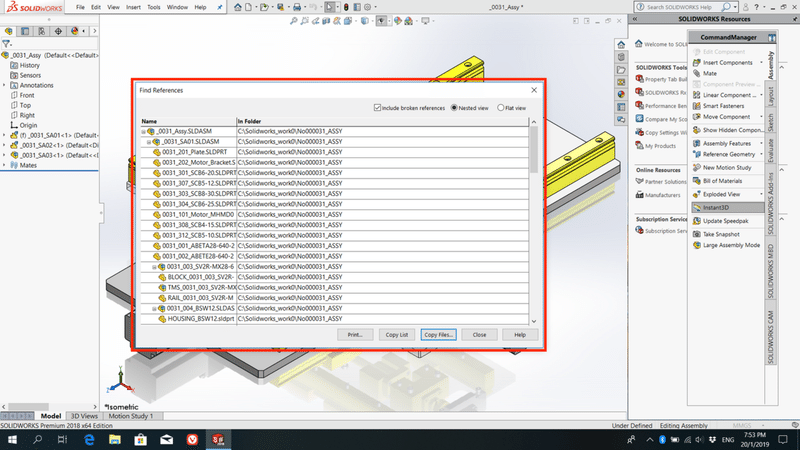
この場合、さらに、in Folderに示されているフォルダーをダブルクリックすると、保存先のフォルダーを変更することもできます。
これらの方法で、アセンブリモデルの参照ファイル名とその保存先フォルダーが確認できます。
実際の業務では、自分のワークステーションのローカルディスクで設計作業し、ある程度できたら、ファイルサーバなどの共有フォルダに保存し、他の設計者と共有すると思いますが、その際に、参照ファイルが自分のローカルディスクに保存されていると、他の設計者が自分の設計したアセンブリモデルを開いた際に、ファイルが探せず、抑制(Supress)され不完全なアセンブリモデルになります。
また、Solidworksの場合、時々、予期しないフォルダーに保存される場合があるので注意が必要です。
これは私だけだろうか?
不可抗力的に予期していないフォルダーに保存されることがあります。
ここで使用したデータは、ミスミのIn CAD Libraryからダウンロードしたものです。
次回では、Solidworksでのカスタマイズについてお話ししてみたいと考えています。
WIndowsでもそうですが、デフォルトのままでは使わないように。
この記事が気に入ったらサポートをしてみませんか?
